Publicité
Avec le bonnes affaires sur les livres Kindle (y compris une énorme quantité de trucs gratuits pour votre Kindle), il est facile de trouver que votre lecteur de livre électronique est complètement surchargé de titres. Une fois que vous obtenez quelques centaines de livres, il peut devenir particulièrement difficile de le garder organisé. Lorsque vous entrez dans les milliers, il devient impossible de trouver des choses. Mais si vous savez gérer votre Kindle, vous pouvez reprendre le contrôle rapidement.
En supprimant, filtrant, triant et utilisant des collections, vous pouvez trouver plus facilement le livre que vous recherchez. Voici comment commencer.
Suppression de livres Kindle
Si vous vous sentez dépassé lorsque vous consultez votre Kindle, il est fort probable que vous deviez supprimer certains livres. Étant moi-même collectionneur de livres, je comprends à quel point c'est difficile. Le nettoyage de vos étagères peut être une expérience douloureuse, et votre étagère numérique ne fait pas exception. Mais n'oubliez pas que vos livres numériques sont toujours stockés dans votre compte Kindle et que vous pouvez toujours les récupérer. Ou, si vous
utiliser Calibre Comment gérer votre collection d'ebooks pour le Kindle d'Amazon avec CalibreLe plus gros problème avec un eReader comme le Kindle d'Amazon est qu'il nécessite un effort déraisonnable pour déplacer des livres entre différents appareils. Avant Kindle, je suis tombé amoureux de Calibre. Un peu sur le lourd ... Lire la suite , que je recommande vivement, ils seront sur votre ordinateur.Maintenant que nous avons réglé cela, supprimons certains livres. Depuis l'écran d'accueil, appuyez sur Ma bibliothèque pour voir une liste de vos livres. Faites maintenant défiler la liste jusqu'à ce que vous trouviez le livre que vous souhaitez supprimer. Appuyez longuement sur le titre (ou l'image de couverture, si vous êtes en mode Grille). En mode Liste, vous pouvez également appuyer sur l'icône à trois points à droite du titre du livre.

De là, il suffit de frapper Supprimer de l'appareil. C’est tout ce que vous avez à faire! Le fait qu'il indique «supprimer de l'appareil» au lieu de «supprimer» devrait être rassurant. Vous pouvez toujours récupérer ce livre. (Si vous avez vous avez envoyé un document par e-mail Comment envoyer des livres électroniques, des documents et des articles à votre application Kindle ou à votre liseuseKindle facilite l'achat et la lecture de livres électroniques sur Amazon. Mais que faire si vous voulez lire vos propres livres électroniques, documents ou articles sur votre Kindle? Send-to-Kindle d'Amazon vous couvre. Lire la suite , il peut indiquer «supprimer». Dans ce cas, vous devrez le renvoyer par e-mail.)
Tri des livres Kindle
Une fois que vous avez supprimé quelques livres, il est temps d'apprivoiser votre bibliothèque. Le Kindle propose des options de tri qui peuvent rendre cela beaucoup plus facile (bien que le tri soit, certes, un peu difficile). Je recommande d'utiliser la vue Liste pour rendre cela un peu plus facile. Appuyez sur Tous les articles en haut de votre liste de bibliothèques et sélectionnez Affichage liste.

Maintenant, appuyez sur le menu de tri à droite de Tous les articles (dans ces captures d'écran, il est écrit «Récent», mais vous pouvez également voir «Titre», «Auteur» ou «Collection»). Choisissez l'une de ces options pour trier les livres de votre bibliothèque. Récent vous montrera les livres dans l'ordre où vous les avez ouverts pour la dernière fois. Théoriquement, cela vous montrera le livre que vous lisiez en dernier en haut de la liste. Mais si vous avez tendance à revenir en arrière pour parcourir d'autres livres ou à regarder les faits saillants, la commande sera un peu foirée.
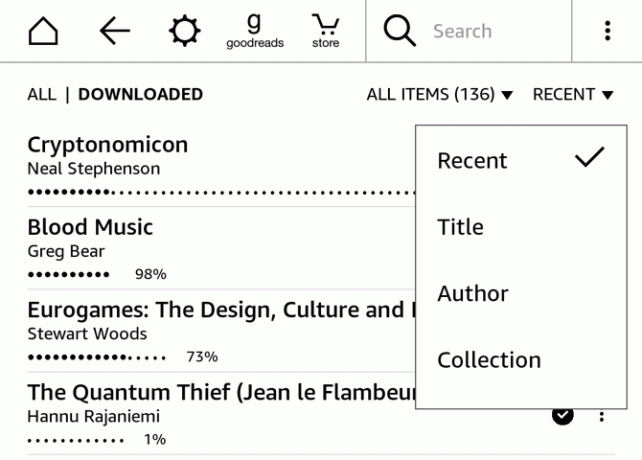
Le titre et l'auteur sont assez explicites: ils alphabétisent tous les deux selon les critères choisis. La collection est un peu différente. Vous pouvez placer vos livres dans Collections (l'équivalent Kindle des dossiers), dont nous parlerons dans un instant. Lorsque vous triez par titre, auteur ou récent, tout livre d'une collection sera apparaissent toujours dans la liste principale des bibliothèques. Peu importe le nombre de collections dont vous disposez, ces méthodes de tri vous montreront toujours chaque réserver sur votre Kindle.
Cependant, le tri par collection est différent. Vos collections s'affichent en haut de la liste et tous les livres qui n'ont pas été placés dans les collections s'affichent en dessous. Si vous décidez d'utiliser les collections pour organiser vos livres, c'est certainement la meilleure vue.
Filtrage des documents
Dans le menu d'affichage, où vous pouvez choisir entre la liste et la vue en grille, il existe un certain nombre d'autres options. Par défaut, «Tous les éléments» est sélectionné. Vous pouvez également choisir «Livres», «Périodiques», «Documents» et «Collections». Vous n'aurez besoin d'utiliser ce filtrage que si vous utilisez votre Kindle pour de nombreux types de documents différents.
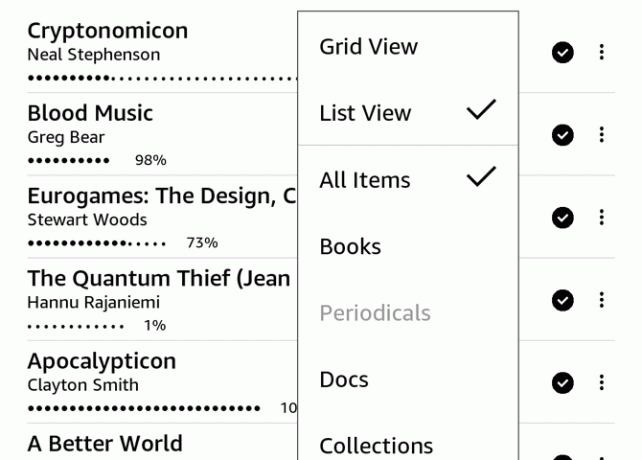
Si vous souhaitez voir les documents que vous avez envoyés à votre Kindle, appuyez sur Documents. Magazines Kindle 7 façons de tirer pleinement parti de votre KindleDes millions de personnes possèdent désormais des Kindle, mais la plupart d'entre elles ne profitent pas pleinement de ces magnifiques appareils. Il existe différentes façons de tirer pleinement parti de votre Kindle, et voici seulement sept ... Lire la suite , journaux et articles similaires sont sous Périodiques. Et pour voir uniquement vos collections, appuyez simplement sur Les collections. C'est tout ce qu'on peut en dire.
Utilisation des collections Kindle (dossiers)
L'une des meilleures façons d'empêcher votre Kindle d'être envahi par les livres est d'utiliser Collections, l'équivalent Kindle des dossiers. Garder vos livres organisés dans les collections facilite beaucoup la recherche de ce que vous cherchez. Commençons par créer une nouvelle collection.
Ouvrez le menu (l'icône à trois points dans le coin supérieur droit sous l'horloge) et sélectionnez Créer une nouvelle collection.
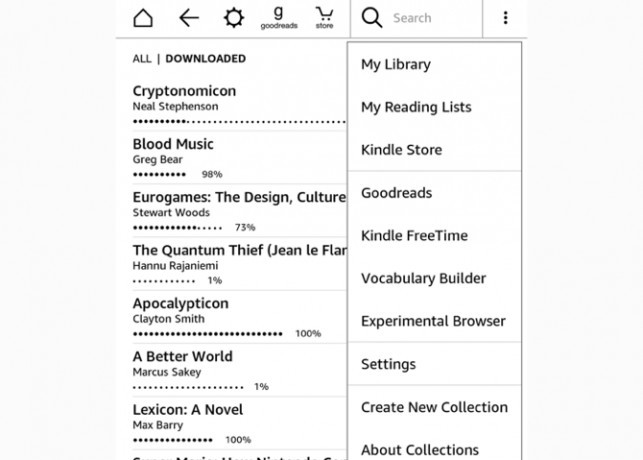
Tapez le nom de la collection. Ici, vous verrez que j'ai choisi de créer un dossier "Non lu". Robinet D'accordet votre collection est prête à être utilisée.
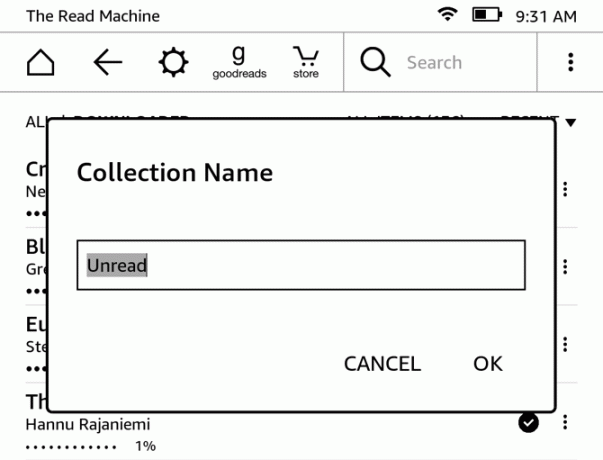
Après avoir créé votre collection, vous aurez la possibilité d'ajouter autant de livres que vous le souhaitez. Placez simplement un chèque à côté des livres que vous voulez et appuyez sur D'accord. (Vous pouvez revenir à cet outil de sélection multiple en ouvrant la collection à partir de votre bibliothèque, en ouvrant le menu à trois points et en sélectionnant Ajouter / supprimer des éléments.)
Pour ajouter des livres individuels, appuyez longuement sur le titre ou la couverture, puis sélectionnez Ajouter à la collection. Appuyez sur la case à droite de la collection à laquelle vous souhaitez ajouter le livre, puis appuyez sur D'accord. Vous pouvez ajouter un livre à autant de collections différentes que vous le souhaitez, afin qu'elles puissent également fonctionner comme des balises.

Maintenant, créez d'autres collections et commencez à trier vos livres en elles! La façon dont vous souhaitez les organiser dépend entièrement de vous. J'ai essayé différentes méthodes d'organisation. Mon dossier actuel n'utilise que trois dossiers: Lire, Non lu et Relire. Non lu parle de lui-même. Lire à nouveau est pour les livres que j'ai lus, mais que j'aimerais relire dans un avenir proche. Lire contient des livres que j'ai lus et qui ont été assez bons pour ne pas être supprimés. Tous les livres que je n'aimais vraiment pas sont simplement supprimés une fois que j'ai terminé.
J'ai déjà utilisé des dossiers basés sur le genre, avec Sci-Fi, Fantasy, Non-Fiction, Poésie, Horreur, Humour, etc., mais J'ai trouvé que cela prenait trop de réflexion pendant le processus de tri, j'ai donc décidé d'utiliser ma structure actuelle au lieu. Bien sûr, il existe autant de schémas organisationnels que de lecteurs, alors utilisez ce qui vous plaît.
Recherche dans votre bibliothèque
Même lorsque votre Kindle est très organisé, il peut arriver que vous ne puissiez pas accéder directement à ce que vous recherchez. Dans ces cas, utilisez la barre de recherche pour le trouver. Commencez simplement à taper le titre ou l'auteur du livre, et vous verrez une liste instantanée des résultats.
Les articles avec une icône de livre à côté d'eux sont sur votre Kindle, et un terme de recherche avec un panier à côté de lui recherchera la boutique Kindle pour vous. Vous pouvez également sélectionner l'option «Rechercher partout» pour voir les résultats de votre bibliothèque, de la boutique Kindle, de Goodreads et d'autres endroits.

Listes de lecture
Un autre outil organisationnel que vous pouvez utiliser est la fonction de lecture des listes. Bien que cela ne vous aide pas à trouver un livre que vous avez acheté il y a des années, c'est une fonctionnalité intéressante qui vous rappellera les livres que vous souhaitez lire ensuite. En raison du lien entre Amazon et Goodreads, vous pouvez voir à la fois votre liste «lire» Goodreads et votre liste de souhaits Amazon directement depuis votre Kindle. Il y a de fortes chances que votre liste de lecture est déjà hors de contrôle, mais c'est une autre histoire.
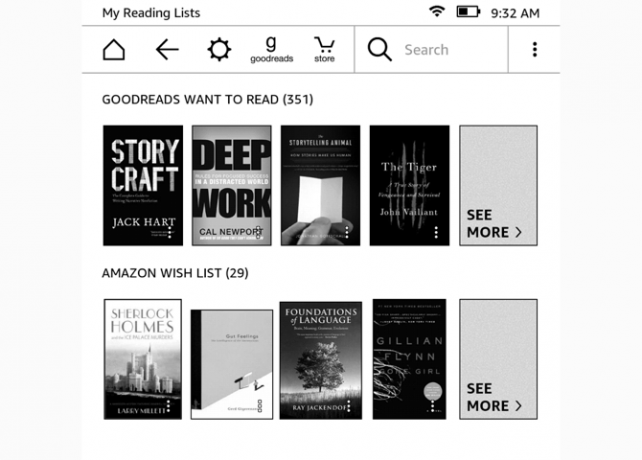
Appuyez simplement sur le bouton de menu (trois points dans le coin supérieur droit) et appuyez sur Mes listes de lecture. Vous verrez à la fois vos listes Goodreads et Amazon, et vous pouvez appuyer sur Voir plus pour obtenir la liste complète. Cela vous amènera à la page commerciale du livre, où vous pourrez l'acheter et le télécharger immédiatement.
S'organiser!
Organiser votre Kindle n'est pas toujours facile, mais c'est une entreprise qui en vaut la peine, surtout si vous avez des centaines, voire des milliers de livres sur votre appareil. Avec le tri, le filtrage et les collections, vous pouvez transformer une liste écrasante en une liste bien organisée et facilement consultable.
Intéressé à en faire plus avec votre Kindle? Apprendre comment envoyer des sites Web à Kindle pour une lecture ultérieure Comment envoyer des sites Web sur Kindle pour pouvoir lire plus tardLe Kindle d'Amazon ne se limite pas à la lecture d'ebooks. Voici comment envoyer et lire des articles Web sur votre Kindle. Lire la suite et comment obtenir des mises à jour sur votre Kindle à l'aide de Calibre Comment obtenir des mises à jour sur votre Kindle à l'aide de CalibreLes Kindle peuvent gérer plus que des ebooks. Voici comment vous pouvez recevoir et lire les mises à jour sur votre Kindle à l'aide de Calibre. Lire la suite .
Crédit d'image: Nadezhda Adramian via Shutterstock.com
Dann est un consultant en stratégie de contenu et en marketing qui aide les entreprises à générer de la demande et des prospects. Il blogue également sur la stratégie et le marketing de contenu sur dannalbright.com.


